A volte potresti incontrare un errore di attivazione di Windows 0XC004F213 che indica che il tuo sistema operativo Windows 10 non è attivato. L'errore dice "Windows ha segnalato che non è stato trovato alcun codice Product Key sul dispositivo. Codice di errore: 0XC004F213.” Ciò può verificarsi anche se si utilizza un codice Product Key autentico o quando si utilizza un sistema operativo preinstallato. Questo errore potrebbe verificarsi se manca la chiave preinstallata, se hai cambiato la scheda madre in ritardo o se sono presenti chiavi del prodotto diverse. Tuttavia, abbiamo alcune soluzioni alternative per te che potrebbero aiutarti a risolvere il problema. Vediamo come.
Metodo 1: trovando la chiave del prodotto preinstallata
Passo 1: Fare clic con il tasto destro su Inizio menu e selezionare Windows PowerShell (amministratore) aprire Windows PowerShell in modalità elevata.

Passo 2: Nel Windows PowerShell (amministratore) finestra, eseguire il comando seguente e premere accedere:
wmic path softwarelicensingservice ottieni OA3xOriginalProductKey

Passaggio 3: Ora premi Vinci + X tasti insieme sulla tastiera e seleziona Correre per aprire il Esegui comando.

Passaggio 4: genere ms-impostazioni: attivazione nel Esegui comando casella di ricerca e premi accedere.

Passaggio 5: Apre il Attivazione finestra delle impostazioni. Vai sul lato destro del riquadro, scorri verso il basso e fai clic su Cambia codice prodotto.
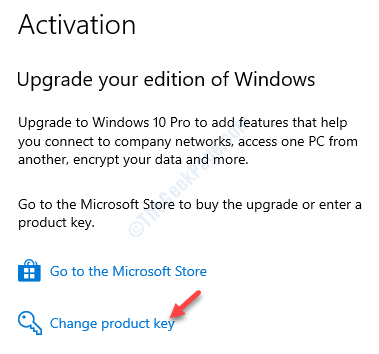
Passaggio 6: Ora, digita la chiave del prodotto (che hai acquistato su Passo 2) nel Chiave del prodotto campo e fare clic Il prossimo. Ora segui le istruzioni per completare il processo.
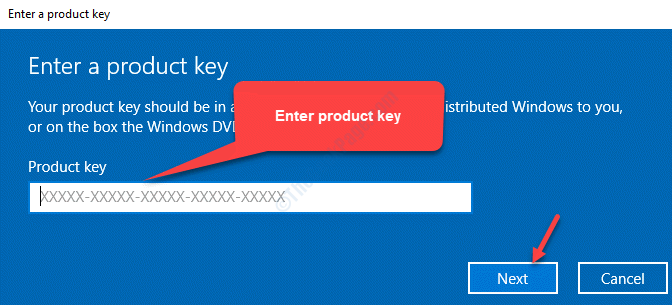
Se il prodotto è autentico, il tuo sistema operativo Windows 10 dovrebbe essere attivato e non dovresti più vedere l'errore di attivazione.
Metodo 2: eseguendo lo strumento di risoluzione dei problemi di attivazione di Windows
Passo 1: stampa Vinci + R tasto di scelta rapida sulla tastiera per aprire il Esegui comando.
Passo 2: Nel Esegui comando campo di ricerca, digitare ms-impostazioni: attivazione e premi accedere.

Passaggio 3: Nel Attivazione finestra delle impostazioni, vai sul lato destro del riquadro e sotto il Attiva Windows, Selezionare Risoluzione dei problemi.
Passaggio 4: Aspetta fino al Risoluzione dei problemi completa la scansione e se rileva problemi.
Passaggio 5: Se vengono rilevati problemi, lo strumento di risoluzione dei problemi li risolverà automaticamente. Seleziona semplicemente Applicare questa correzione e quindi seguire le istruzioni per completare la risoluzione del problema.
Ora riavvia il PC e il problema dovrebbe essere risolto.
Tuttavia, se nessuno dei metodi precedenti funziona, potrebbe essere necessario acquistare un nuovo codice Product Key. Questo dovrebbe essere fatto nel caso in cui non avessi un account Microsoft prima di cambiare la scheda madre. In tal caso, non saresti in grado di utilizzare il Metodo 2 affatto. In alternativa, puoi anche cambiare la nuova scheda madre e utilizzare invece quella vecchia e vedere se funziona.
Ma, se stai ancora affrontando il problema, l'unica opzione sarebbe contattare un agente Microsoft.


